Teljesen üresen jelenik meg a Windows Update képernyő a Beállítások ablakban? Ha ez a helyzet, ne aggódjon. Van néhány gyors megoldás a probléma megoldására a probléma gyors megoldása érdekében. Csak kövesse ezeket az egyszerű javításokat a probléma megoldásához.
1. javítás - A Windows Update paramétereinek visszaállítása
Visszaállíthatja a Windows Update paramétereit a számítógépén.
1. Eleinte írja be a következőt:cmd”A Windows ikon melletti keresőmezőben.
2. Ezután kattintson a jobb gombbal aParancssor”És kattintson aFuttatás rendszergazdaként”A terminál adminisztrátorként történő futtatásához.

3. A változás végrehajtása előtt le kell állítania néhány futó szolgáltatást. típus ezek a parancsok egyenként és eltalálják Belép hogy leállítsam ezeket a szolgáltatásokat.
nettó stop bitek. net stop wuauserv. nettó stop cryptsvc

4. Ezután el kell távolítania a meglévő qmgr * .dat fájlt a számítógépéről. Csak hajtsa végre ezt a parancsot.
"% ALLUSERSPROFILE% \ Application Data \ Microsoft \ Network \ Downloader \ qmgr * .dat" törlése

[
OPCIONÁLIS LÉPÉSEK –
Ha ezt a javítást először alkalmazza, hagyja ki ezeket a lépéseket, és kövesse az 5. lépésben említett utasításokat.
Még az összes parancs végrehajtása után is, kivéve ezeket az opcionális lépéseket, végezze el újra az 1. lépés összes lépését, beleértve ezeket az opcionális lépéseket is.
a. Írja be ezeket a parancsokat egyenként és nyomja meg Belép.
% Systemroot% \ SoftwareDistribution \ DataStore. % Systemroot% \ SoftwareDistribution \ Download. % Systemroot% \ System32 \ catroot2

b. Ezután át kell neveznie bizonyos, a Windows Update folyamathoz társított mappákat. Paszta ezek a parancsok egyenként és eltalálják Belép hogy mindezeket egymás után futtassam.
Ren% Systemroot% \ SoftwareDistribution \ DataStore DataStore.bak Ren% Systemroot% \ SoftwareDistribution \ Download Download.bak. Ren% Systemroot% \ System32 \ catroot2 catroot2.bak

]
5. Állítsa vissza a BITS szolgáltatást az alapértelmezett biztonsági leíróra. Írja le ezeket a sorokat egyenként és nyomja meg az Enter billentyűt ezek végrehajtásához.
sc.exe sdset bitek D: (A;; CCLCSWRPWPDTLOCRRCSY) (A;; CCDCLCSWRPWPDTLOCRSDRCWDWOBA) (A;; CCLCSWLOCRRCAU) (A;; CCLCSWRPWPDTLOCRRCPU) sc.exe sdset wuauserv D: (A;; CCLCSWRPWPDTLOCRRCSY) (A;; CCDCLCSWRPWPDTLOCRSDRCWDWOBA) (A;; CCLCSWLOCRRCAU) (A;; CCLCSWRPWPDTLOCRRCPU)

6. A következő lépés az alapvető BITS fájlok és a Windows Update fájlok újraregisztrálása. Végrehajt ezek a parancsok a dll fájlok újraregisztrálásához.
regsvr32.exe atl.dll. regsvr32.exe urlmon.dll. regsvr32.exe mshtml.dll. regsvr32.exe shdocvw.dll. regsvr32.exe browseui.dll. regsvr32.exe jscript.dll. regsvr32.exe vbscript.dll. regsvr32.exe scrrun.dll. regsvr32.exe msxml.dll. regsvr32.exe msxml3.dll. regsvr32.exe msxml6.dll. regsvr32.exe actxprxy.dll. regsvr32.exe softpub.dll. regsvr32.exe wintrust.dll. regsvr32.exe dssenh.dll. regsvr32.exe rsaenh.dll. regsvr32.exe gpkcsp.dll. regsvr32.exe sccbase.dll. regsvr32.exe slbcsp.dll. regsvr32.exe cryptdlg.dll. regsvr32.exe oleaut32.dll. regsvr32.exe ole32.dll. regsvr32.exe shell32.dll. regsvr32.exe initpki.dll. regsvr32.exe wuapi.dll. regsvr32.exe wuaueng.dll. regsvr32.exe wuaueng1.dll. regsvr32.exe wucltui.dll. regsvr32.exe wups.dll. regsvr32.exe wups2.dll. regsvr32.exe wuweb.dll. regsvr32.exe qmgr.dll. regsvr32.exe qmgrprxy.dll. regsvr32.exe wucltux.dll. regsvr32.exe muweb.dll. regsvr32.exe wuwebv.dll
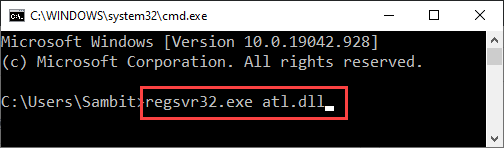
7. Ezután állítsa vissza a hálózati aljzat konfigurációját.
netsh winsock reset

8. Végül az utolsó dolog, hogy elindítsa ezeket a leállított szolgáltatásokat. A szolgáltatások elindításához hajtsa végre ezt a 3 parancsot.
nettó kezdő bitek nettó kezdet wuauserv. net start cryptsvc

Zárja be a Parancssor ablakot.
2. javítás - Újra regisztrálja a lényeges DLL-összetevőket
Újra regisztrálhatja a számítógépen az alapvető dll-összetevőket.
1. Eleinte írja be a következőt:cmd”A Windows ikon melletti keresőmezőben.
2. Ezután kattintson a jobb gombbal aParancssor”És kattintson aFuttatás rendszergazdaként”A terminál adminisztrátorként történő futtatásához.

3. Ezután másolja be a két parancsot a terminálba, és nyomja meg az Enter billentyűt. Ezek újra regisztrálják a dll fájlokat.
regsvr32 jscript regsvr32 vbscript

A dll fájlok újraregisztrálása után zárja be a terminált. Indítsa újra a számítógépet, hogy ezek a változtatások életbe lépjenek.
3. javítás - Ellenőrizze, hogy futnak-e ezek a szolgáltatások
Ellenőrizze, hogy ezek a szolgáltatások futnak-e vagy sem a számítógépén.
1. Eleinte nyomja meg a gombot Windows billentyű + R gombokat együtt.
2. Miután a Futtatás ablak megjelenik a képernyőn, írja be ezt a kódot, majd kattintson arendben“.
szolgáltatások.msc

3. Miután megnyílt a Szolgáltatások ablak, keresse meg aAlkalmazásazonosító”Listában.
4. Most, dupla kattintás a szolgáltatáshoz való hozzáféréshez.

5. Most ellenőrizze a „Szolgáltatás állapota:” elemet. Ha a szolgáltatás fut, kattintson aRajt”A szolgáltatás elindításához.
6. Ezt követően állítsa a „Startup type:” beállítást „Automatikus“.

8. A módosítások mentéséhez kattintson aAlkalmaz”És„rendben“.

9. Így indítsa el és automatizálja ezeket a szolgáltatásokat a Szolgáltatások képernyőn -
orchestrator szolgáltatás frissítése
Windows Update
Háttér-hírszerzési szolgáltatás
Titkosítási szolgáltatás
Miután megbizonyosodott arról, hogy ezek a szolgáltatások működnek, ellenőrizze újra a probléma állapotát.
Meg kell oldani a problémáját.


